Werkruimte Doelen destinations-workspace
Selecteer in Adobe Experience Platform Destinations in de linkernavigatiebalk voor toegang tot de werkruimte van Destinations .
De werkruimte van Destinations bestaat uit vijf secties, Overview , Catalog , Browse , Accounts en System View , die in de onderstaande secties worden beschreven.

Overview overview
Op het tabblad Overview wordt het dashboard van Destinations weergegeven met meetgegevens die betrekking hebben op de doelgegevens van uw organisatie. Ga voor meer informatie naar de Destinations dashboardgids .

Catalog catalog
Op het tabblad Catalog wordt een lijst weergegeven met alle doelen die beschikbaar zijn in Experience Platform en waarnaar u gegevens kunt verzenden.

De gebruikersinterface van Experience Platform biedt verschillende zoek- en filteropties op de pagina met de doelcatalogus:
- Gebruik de zoekfunctionaliteit op de pagina om een specifiek doel te zoeken.
- Filter doelen met het besturingselement Categories .
- Schakelen tussen All destinations en My destinations . Wanneer u All destinations selecteert, worden alle beschikbare Experience Platform -doelen weergegeven. Wanneer u My destinations selecteert, kunt u alleen de doelen zien waarmee u een verbinding hebt gemaakt.
- Selecteer deze optie om de typen Connections en/of Extensions weer te geven. Om het verschil tussen de twee categorieën te begrijpen, lees de Types en de Categorieën van Bestemming .
- Filter de beschikbare die bestemmingen op hun gesteund worden gebaseerd gegevenstype . U kunt kiezen tussen publiek publiek, accountpubliek, publiek in het vooruitzicht of het exporteren van gegevenssets.
De bestemmingskaarten bevatten primaire en secundaire controleopties. De belangrijkste besturingselementen zijn Set up , Activate , Activate audiences of Export datasets . Met de secundaire besturingselementen kunt u opties weergeven. Deze besturingselementen worden hieronder beschreven:

Selecteer een doelkaart in de catalogus om de rechterrail te openen. Hier, kunt u een beschrijving van de bestemming zien. De spoorstaaf rechts bevat dezelfde bedieningsorganen als in de bovenstaande tabel, met inbegrip van een beschrijving van de bestemming en een aanduiding van de categorie en het type van bestemming.

Voor meer informatie over bestemmingscategorieën en informatie over elke bestemming, zie de catalogus van de Bestemming en de types en de categorieën van de Bestemming .
Browse browse
Op het tabblad Browse worden de doelen weergegeven waarmee u een verbinding hebt gemaakt.
Doelen waarvoor de schakeloptie Enabled/Disabled is ingeschakeld, stellen het doel in op respectievelijk Enabled of Disabled . U kunt ook de doelen weergeven waar de gegevens stromen door Audiences > Browse te selecteren en een publiek te selecteren dat moet worden geïnspecteerd.
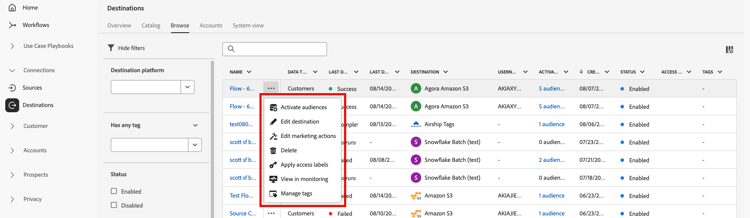
- Selecteer de ellips (
...) in de Name kolom en gebruik
- Selecteer de ellips (
...) in de Name kolom en gebruik
- Selecteer de ellips (
...) in de Name kolom en gebruik - Selecteer de ellips (
...) in de Name kolom en gebruik de
- Selecteer de ellips (
...) in de Name kolom en gebruik de
- Selecteer de ellips (
...) in de Name kolom en gebruik
- Selecteer de ellips (
...) in de Name kolom en gebruik
Zie de tabel hieronder voor alle informatie die voor elke bestemming wordt opgegeven op het tabblad Browse .
Het type gegevens dat wordt ondersteund door de doelverbinding. Ondersteunde gegevenstypen:
- Customers
- Prospects
- Accounts
- Datasets
Een waarschuwingspictogram

Belangrijk: Deze kolom is momenteel beschikbaar slechts voor Pinterest , LinkedIn , en LinkedIn Gelijke Publiek verbindingen.

Enabled of Disabled . Geeft aan of gegevens op dit doel worden geactiveerd.Klik op een doelrij om meer informatie over de bestemming in de juiste spoorstaaf, zoals bestemmings identiteitskaart, beschrijving, het aantal geactiveerde doelsoorten, en meer te tonen.

Selecteer de doelnaam om informatie over het publiek te zien dat aan deze bestemming wordt geactiveerd. Klik Edit destination om de bestemmingsmontages te wijzigen of Activate audiences om nieuw publiek aan dataflow toe te voegen.
Gegevens filteren op het tabblad Bladeren filter-browse
Het tabblad Browse bevat verbeterde filtermogelijkheden en zoekmogelijkheden waarmee u snel de doelgegevens kunt vinden en beheren. Gebruik de linkerzijbalk om filters toe te passen en de zoekbalk om specifieke gegevensstromen op naam te zoeken.
Zoekfunctionaliteit search-browse
Gebruik de zoekbalk boven aan de tabel om snel gegevens op naam te zoeken. Terwijl u typt, worden de resultaten automatisch gefilterd om alleen overeenkomende gegevensstromen weer te geven.

Filteropties filter-options-browse
Gebruik de filters in de linkerzijbalk om de zoekopdracht te beperken.

-
Destination platform: filtergegevens die door specifieke doelplatforms worden gefilterd (bijvoorbeeld Amazon S3 , Facebook Custom Audience , LinkedIn Matched Audience , enz.). U kunt meerdere platforms tegelijk selecteren.
-
Has any tag: filtergegevensstromen waaraan specifieke tags zijn toegewezen. Op deze manier kunt u gegevensstromen ordenen en zoeken op basis van uw aangepaste tags.
-
Status: De gegevens van de filter door hun operationele status:
- Enabled: alleen actieve gegevensstromen tonen
- Disabled: alleen inactieve gegevensstromen tonen
-
Account name: filtergegevens op de bijbehorende accountnaam. Hierdoor kunt u alle gegevensstromen vinden die zijn verbonden met een specifieke doelaccount.
-
Created: filtergegevens door de gebruiker die ze heeft gemaakt. Gebruik dit filter om dataflows te vinden die door specifieke teamleden worden gecreeerd.
-
Modified by: De gegevens van de filter door de gebruiker die hen het laatst wijzigde. Met dit filter kunt u recente wijzigingen identificeren die door specifieke gebruikers zijn aangebracht.
-
Creation date: Filter de gegevens op de aanmaakdatum met behulp van een datumbereik:
- Start date: het begin van het datumbereik instellen
- End date: het einde van het datumbereik instellen
-
Modified date: De gegevens van de filter door hun wijzigingsdatum gebruikend een datumwaaier:
- Start date: het begin van het datumbereik instellen
- End date: het einde van het datumbereik instellen
Actieve filters active-filters-browse
Wanneer u filters toepast, worden deze weergegeven als tags onder de zoekbalk.

Daar kunt u:
- Alle momenteel actieve filters weergeven
- Afzonderlijke filters verwijderen door op het pictogram
Xop elke filtertag te klikken - Alle filters tegelijk wissen met de optie Clear all
Doeltags beheren manage-tags
Met tags kunt u uw doelgegevens ordenen en indelen, zodat u ze eenvoudiger kunt beheren. U kunt labels toevoegen aan en verwijderen uit afzonderlijke gegevensstromen om deze te groeperen op basis van uw bedrijfsbehoeften.
Als u een tag wilt toevoegen aan een gegevensstroom, selecteert u de ellips (...) in de Name -kolom en selecteert u Manage tags in het contextmenu.
Typ de naam van een nieuwe tag in het veld Tags en selecteer Save om de wijzigingen toe te passen.

Als u een tag uit een gegevensstroom wilt verwijderen, selecteert u de ellips (...) in de Name -kolom en selecteert u Manage tags in het contextmenu. Vervolgens selecteert u het pictogram X op de tag die u wilt verwijderen.
Aanbevolen werkwijzen labelen tag-best-practices
Zorg ervoor dat de gegevensstromen van uw bestemming georganiseerd, gemakkelijk te vinden en handelbaar blijven door de etiketteringsrichtlijnen hieronder te volgen.
- de beschrijvende namen van het Gebruik: Creeer markeringen die duidelijk het doel of de categorie van dataflow (b.v., "de Campagnes van de Marketing", "Behoud van de Klant", "Seizoensgebonden Bevorderingen"wijzen)
- ben verenigbaar: Gebruik een verenigbare noemende overeenkomst over uw organisatie
- houd het eenvoudig: Vermijd het creëren van teveel markeringen, aangezien dit het filtreren minder effectief kan maken
- hiërarchische markeringen van het Gebruik: Overweeg het gebruiken van prefixen aan groep verwante markeringen (b.v., "Campagne-Q4", "Campagne-Q1")
Accounts accounts
Op het tabblad Accounts vindt u meer informatie over de verbindingen die u hebt gemaakt met verschillende doelen. Bovendien kunt u bestaande accountgegevens bijwerken of verwijderen. Zie de tabel hieronder voor alle informatie die u op elke doelaccount kunt krijgen.
- Selecteer de ellips (
...) in de Platform kolom en gebruik
- Selecteer de ellips (
...) in de Platform kolom en gebruik
- Selecteer de ellips (
...) in de Platform kolom en gebruik de

Vertegenwoordigt het type van rekeningsverbinding aan uw opslagemmer of bestemming. Afhankelijk van de bestemming, zijn de authentificatieopties:
- Voor e-mailmarketingbestemmingen: kan S3, FTP of Azure Blob zijn.
- Voor reclame-bestemmingen in real time: Server-aan-server
- Voor Amazon S3-cloudopslagdoelen: Toegangstoets
- Voor SFTP-cloudopslagdoelen: basisverificatie voor SFTP
- OAuth 1- of OAuth 2-verificatie
- Toekennerverificatie
Een waarschuwingspictogram

Belangrijk: Deze kolom is momenteel beschikbaar slechts voor Pinterest , LinkedIn , en LinkedIn Gelijke Publiek verbindingen.

Filteraccounts filter-accounts
Het tabblad Accounts bevat verbeterde filtermogelijkheden en zoekmogelijkheden, zodat u uw doelaccounts snel kunt vinden en beheren. Gebruik de linkerzijbalk om filters toe te passen en de zoekbalk om specifieke accounts op naam te zoeken.
Zoeken naar accounts search-accounts
Gebruik de zoekbalk boven aan de tabel om snel accounts op naam te zoeken. Terwijl u typt, worden de resultaten automatisch gefilterd om alleen overeenkomende accounts weer te geven.

Filteropties filter-options-accounts
Gebruik de filters in de linkerzijbalk om de zoekopdracht te beperken.

- Destination platform: Filter accounts op specifieke doelplatforms (bijvoorbeeld: Microsoft Bing , Amazon S3 , Facebook Custom Audiences , LinkedIn Matched Audiences , enzovoort). U kunt meerdere platforms tegelijk selecteren.
- Created by: Filteraccounts van de gebruiker die ze heeft gemaakt. Gebruik dit filter om rekeningen te vinden die door specifieke teamleden worden gecreeerd.
Actieve filters active-filters-accounts
Wanneer u filters toepast, worden deze weergegeven als tags onder de zoekbalk.

Daar kunt u:
- Alle momenteel actieve filters weergeven
- Afzonderlijke filters verwijderen door op het pictogram
Xop elke filtertag te klikken - Alle filters tegelijk wissen met de optie Clear all
System View system-view
Het tabblad System View geeft een grafische weergave weer van de activeringsstromen die u hebt ingesteld in de Adobe Experience Platform.

Selecteer een van de doelen die op de pagina worden weergegeven en klik op View dataflows om informatie weer te geven over alle verbindingen die u voor elke bestemming hebt ingesteld.
